
INHOUDSOPGAWE:
- Outeur John Day [email protected].
- Public 2024-01-30 07:23.
- Laas verander 2025-01-23 12:53.
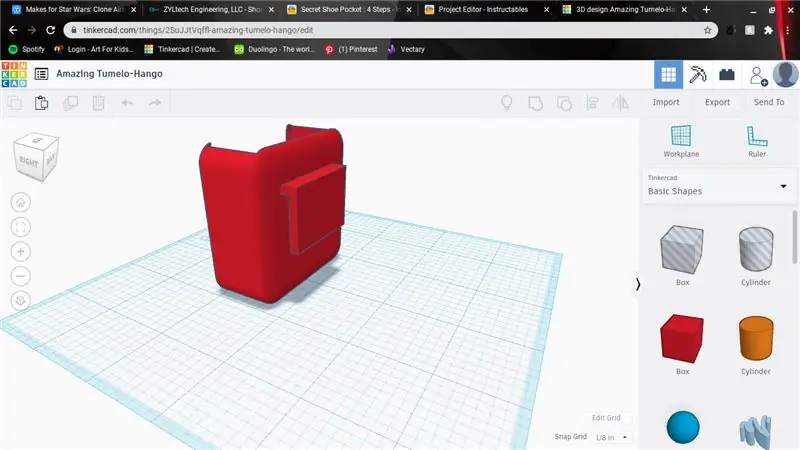
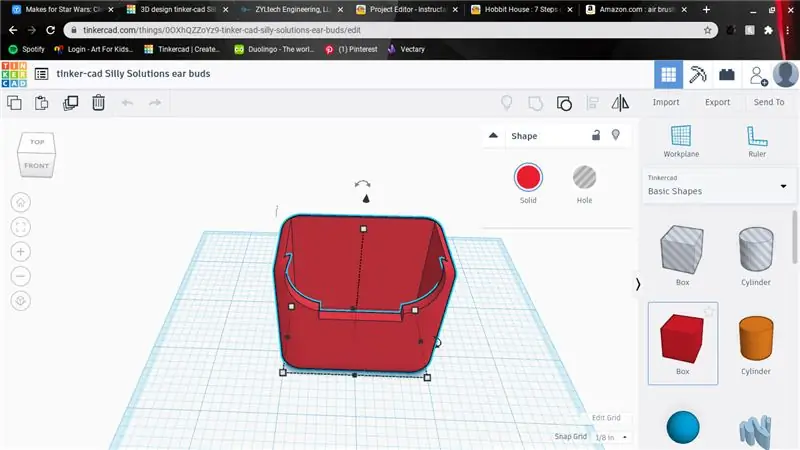
Ek word altyd gefrustreerd as my oordopjes verstrengel raak of verlore raak. Daarom het ek besluit om iets te maak wat u agterop u tablet kan sit, ens.
Stap 1: Maak die basis van die boks
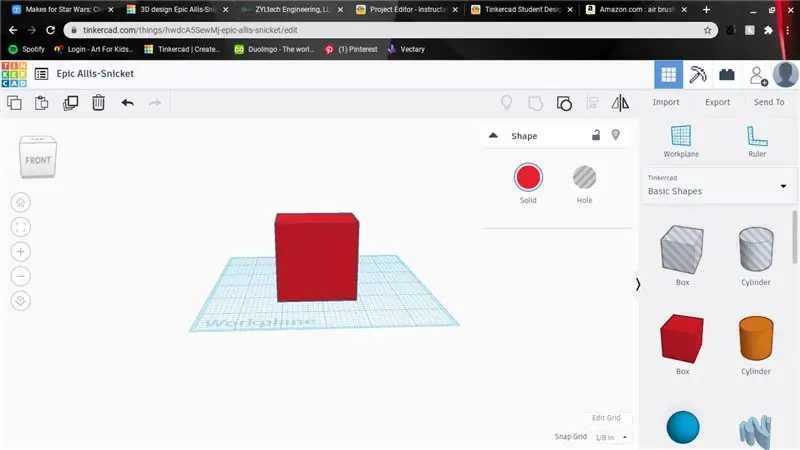
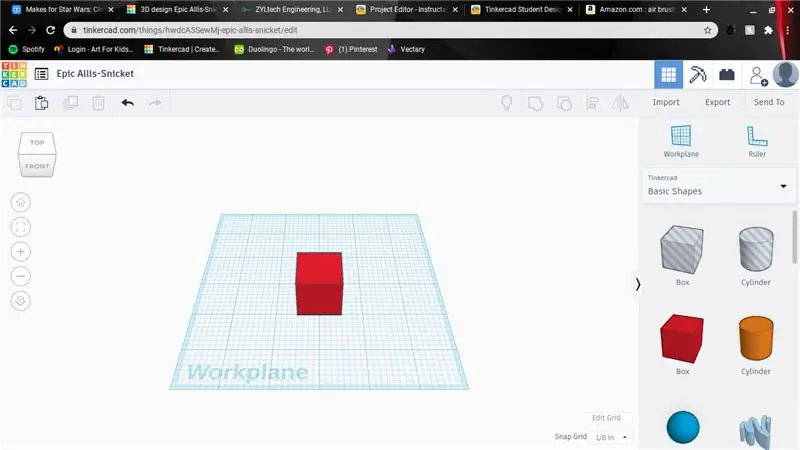
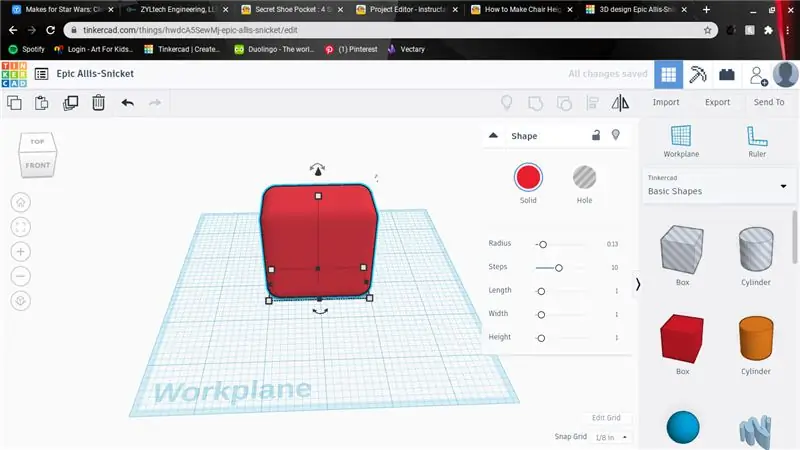
Haal eers 'n boks uit om dit met 'n afmeting van 2 x 1,286 x 2 duim te verander, verander die radius na 0,13.
Stap 2: Maak dit gat
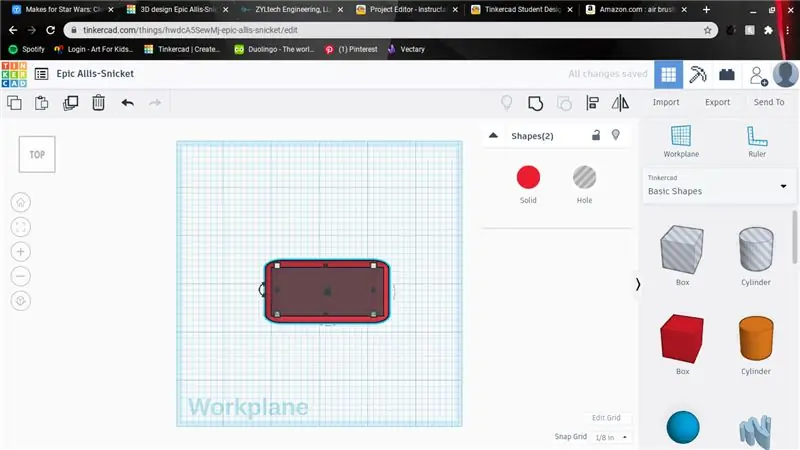
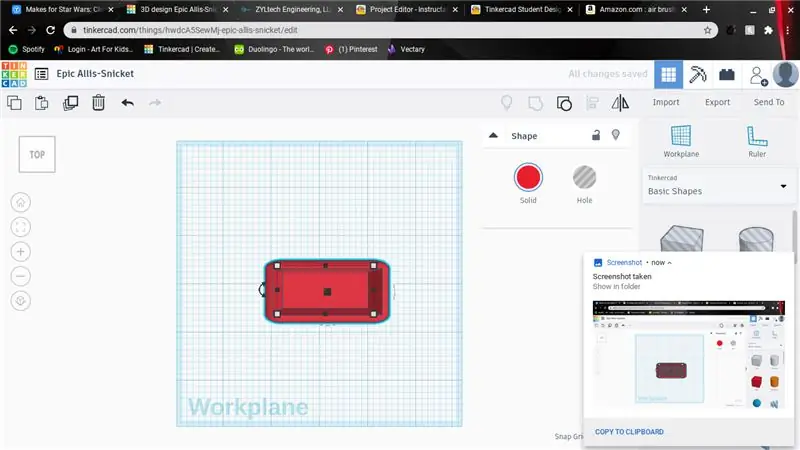
Kry 'n gatboks met die grootte van 13/4x3/4x17/8in. Plaas dit in die soliede boks.
Stap 3: Maak die clip

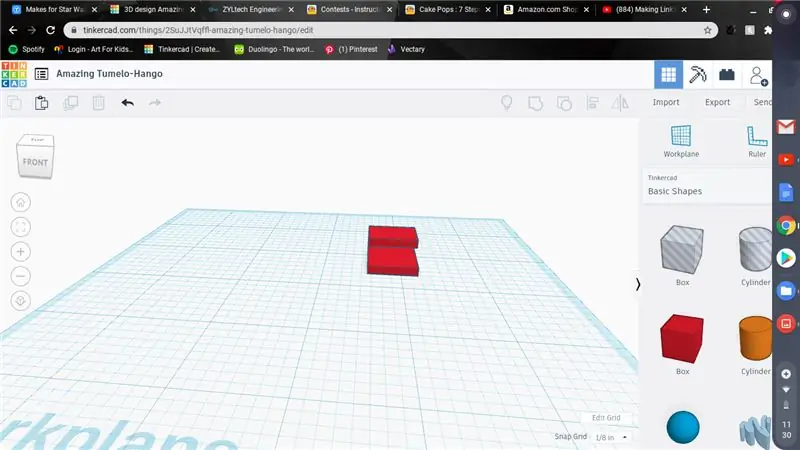
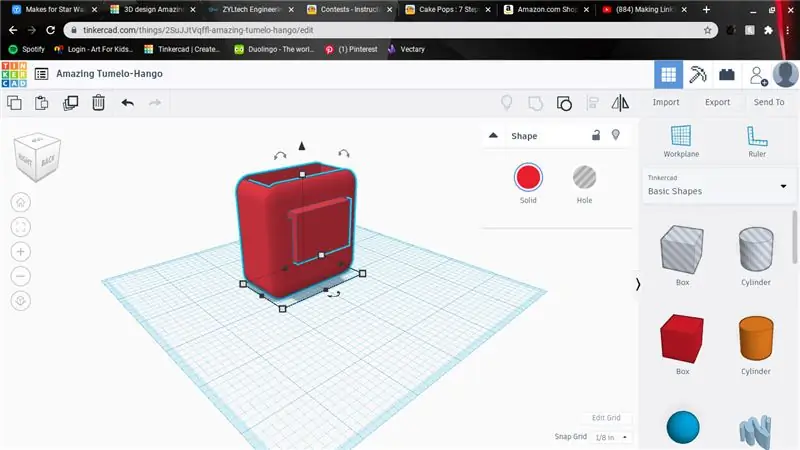
Maak hierdie drie dele uit bokse. Die eerste een is 5/8x0.1x0.342. Die tweede een is 5/8x1/2x0.1in. Die derde een bestaan uit 5/8x0.83x0.4in. Gekombineer soos hierbo getoon. Dupliseer dit en plaas dit op die agterkant van die boks, soos getoon. U kan hier eindig, maar ek wou nie hê dit moet vervelig lyk nie, so ek het 'n bietjie speserye daarby gevoeg.
Stap 4: (opsioneel) Voeg koelgate by
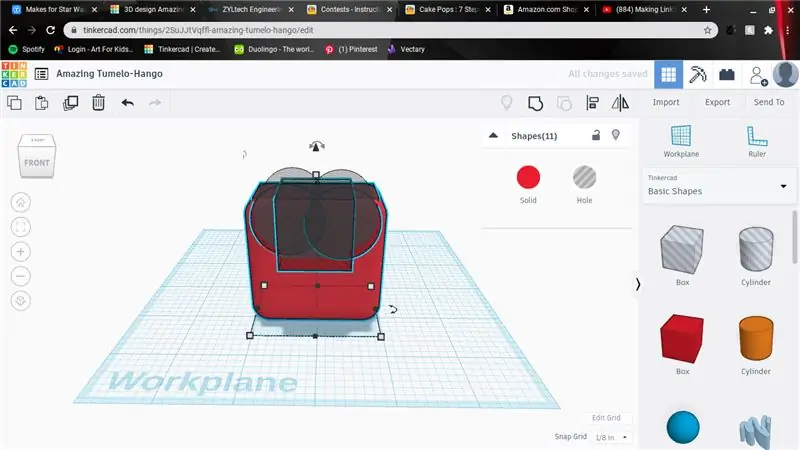
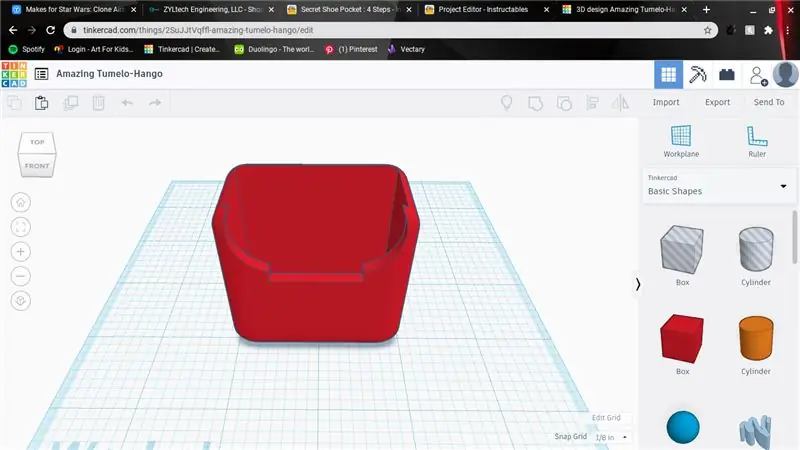
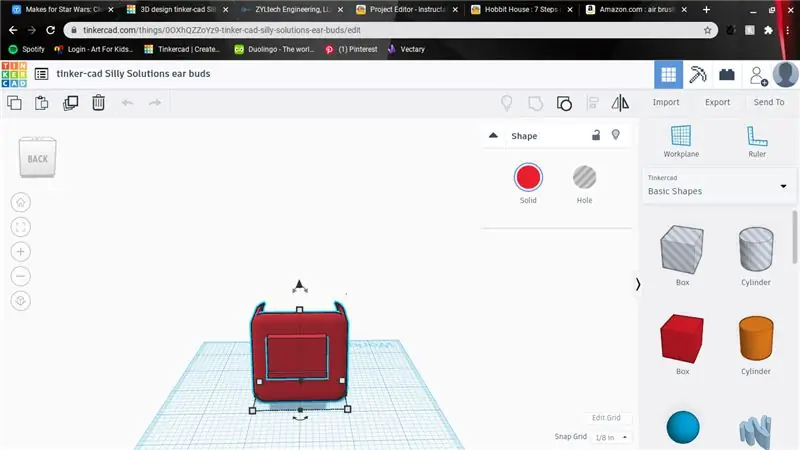
Neem nou twee silinders en een boks, plaas dit in die posisie soos hierbo getoon. Groepeer nou alles en dit is klaar.
Aanbeveel:
Hoe om groot lêers van rekenaar na rekenaar te stuur: 6 stappe

Hoe om groot lêers van rekenaar na rekenaar te stuur: lêergrootte neem steeds toe namate tegnologie vorder. As u 'n kreatiewe handwerk het, soos ontwerp of modellering, of net 'n stokperdjie, kan dit moeilik wees om groot lêers oor te dra. Die meeste e -posdienste beperk die maksimum grootte van aanhangsels tot ongeveer 25
Telefoon/tablet -beheerde korrelrooster (Traeger): 4 stappe

Telefoon/tablet -beheerde pelletgrill (Traeger): Nadat ek my broers se wonderlike $ 1000 Traeger -kieu gesien het, het ek besluit om my eie te bou. Vir my het dit alles gegaan oor die elektronika en die herontwerp en die ou rooster waarvan ek nog nie ontslae geraak het nie. In hierdie konstruksie het ek geleer om te sweis, wat so was
PSP as rekenaar joystick gebruik en u rekenaar dan met die PSP beheer: 5 stappe (met foto's)

PSP as rekenaar joystick gebruik en dan u rekenaar met die PSP beheer: u kan baie cool dinge doen met PSP homebrew, en in hierdie instruksies leer ek u hoe u u PSP as 'n joystick kan gebruik om speletjies te speel, maar daar is ook 'n program waarmee u u joystick as u muis kan gebruik. Hier is die materiaal
Gebruik u Sony Ericsson -telefoon met Bluetooth om u rekenaar te beheer: 6 stappe

Deur u Sony Ericsson -telefoon met Bluetooth te gebruik om u rekenaar te beheer: ek lees al 'n rukkie op instruksies, en ek wou nog altyd 'n paar dinge doen waaroor mense geskryf het, maar ek het na dinge gekyk wat is moeilik om te doen omdat dit regtig moeilik is om te doen, of die
Gebruik SSH en XMing om X -programme vanaf 'n Linux -rekenaar op 'n Windows -rekenaar te vertoon: 6 stappe

Gebruik SSH en XMing om X -programme van 'n Linux -rekenaar op 'n Windows -rekenaar te vertoon: As u Linux by die werk gebruik, en Windows tuis, of andersom, moet u soms op die ander plek by die rekenaar aanmeld en programme uit te voer. U kan 'n X -bediener installeer en SSH -tunneling met u SSH -kliënt moontlik maak, en een
